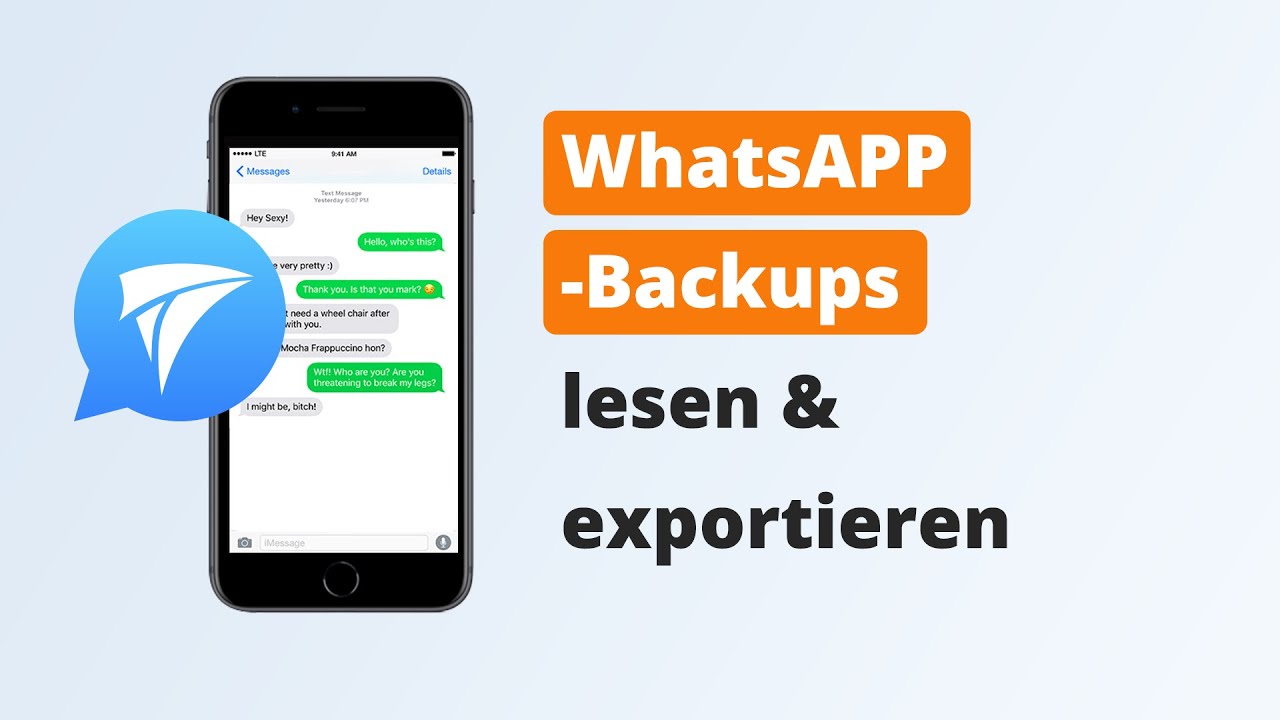Es ist wichtig, regelmäßig Ihre WhatsApp Backup auf PC zu erstellen und speichern. Mit diesem Fall können Sie wichtige WhatsApp-Nachrichten jederzeit lesen und Speicherplatz auf iCloud und Google Drive sparen.
Wie können Sie ein WhatsApp-Backup von Ihrem Android- oder iPhone-Gerät auf den PC erstellen? Wir präsentieren Ihnen umfassende und kostenlose Methoden, mit denen Sie Ihre WhatsApp-Chat auf PC speichern und lesen können, wenn Sie diese versehentlich gelöscht haben oder Ihr Telefon nicht mehr funktionsfähig ist.

Bevor wir die einzelnen Methoden Schritt für Schritt erläutern, können Sie mithilfe der nachstehenden Vergleichstabelle die für Sie am besten geeignete Methode auswählen. So können Sie direkt zur entsprechenden Methode springen und Zeit bei der Auswahl der Methode sparen.
| Methoden zur WhatsApp-Sicherung auf PC
|
||||
|---|---|---|---|---|
Schwierigkeit der Methode |
Einfach |
Kompliziert |
Mittel |
Einfach |
Geschwindigkeit |
Schnell |
Langsam |
Langsam |
Mittel |
Alle WhatsApp Chats auf einmal sichern |
Ja |
Nein |
Ja |
Ja |
Plattformübergreifend Wiederherstellen |
Ja |
Nein |
Ja |
Nein |
WhatsApp Backup über PC auf neues Handy |
Ja |
Nein |
Nein |
Nein |
Inhalt des WhatsApp-Backups auf PC ansehen |
Ja |
Nein |
Nein |
Nein |
Kompatibilität |
iOS und Android |
iOS und Android |
iOS |
Android |
Empfehlung |
WhatsApp Chat auf PC speichern mit 1 Klick per WhatsApp-Sicherungstool
WhatsApp Chat speichern auf PC mit nur einem Klick? Möchten Sie Ihre WhatsApp komplett und sicher auf PC sichern? Mit iMyFone iTransor for WhatsApp, WhatsApp Backup-Tool, geht das kinderleicht. In nur wenigen Klicks sichern Sie alle Ihre Chats. Warum wir iTransor empfehlen? Sehen Sie unten:⬇
- Es sind nur 3 einfache Schritte erforderlich, um WhatsApp Nachrichten auf PC zu sichern.
- Es kann alle Arten von WhatsApp-Daten sichern, wie Chatverläufe, Dateien, Fotos, Videos usw.
- Das Programm überschreibt die vorherige WhatsApp-Sicherung nicht, sondern speichert sie als neue Sicherungsdatei auf Ihrem PC.
- WhatsApp Nachrichten speichern auf PC und Sie die gespeicherten Nachrichten jedezeit wieder auf Handy übertragen oder wiederherstellen.
- Sie können Ihr WhatsApp-Backup von Android auf iPhone oder sogar direkt von Google Drive zu iPhone übertragen.
So können Sie WhatsApp Backup über PC mit iTransor for WhatsApp erstellen.
Wir nehmen Whatsapp Backup von iPhone als Beispiel, um Ihnen Schritt für Schritt zu zeigen, wie Sie WhatsApp vom iPhone auf PC sichern.
Schritt 1: Installieren Sie iTransor for WhatsApp auf PC. Verbinden Sie Ihr iPhone über ein USB-Kabel mit Ihrem Computer. Starten Sie iTransor for WhatsApp oder iMyTrans auf PC und klicken auf „Jetzt sichern“ bei linken Seite.
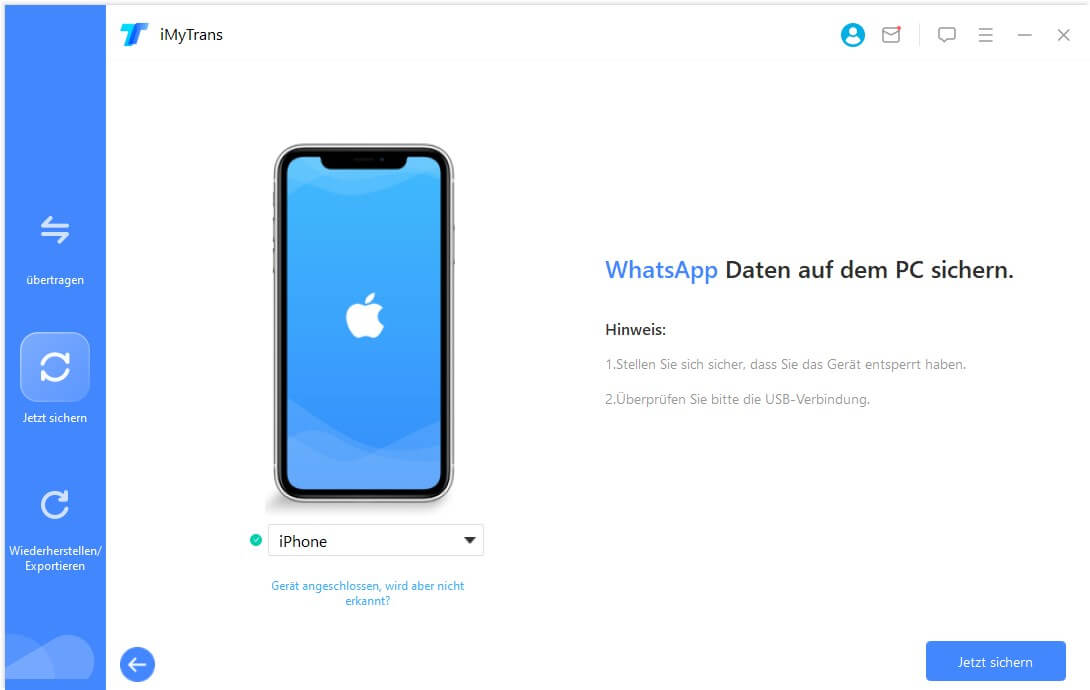
Schritt 2: Wählen Sie die WhatsApp-Version aus, dann greift das Programm auf die WhatsApp-Daten auf dem iPhone zu.
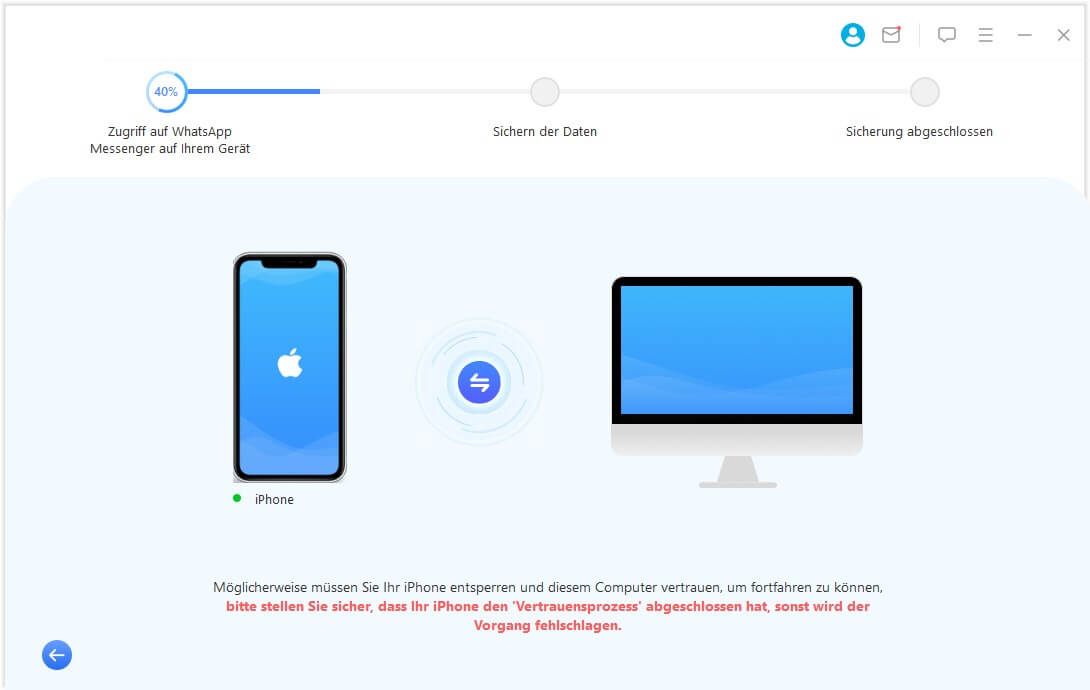
Schritt 3: Bitte warten Sie, bis das Backup abgeschlossen ist. Danach können Sie das Backup direkt wiederherstellen oder auch den Speicherort überprüfen, wo WhatsApp Backup auf PC gespeichert wird.

Schritt 4: Wenn Sie bei bestimmten Speicherort WhatsApp Chats auf PC speichern möchten, wählen Sie das selben erstellte Backup aus und klicken Sie auf „Auf den Computer exportieren“ in der Schaltfläche unten rechts.
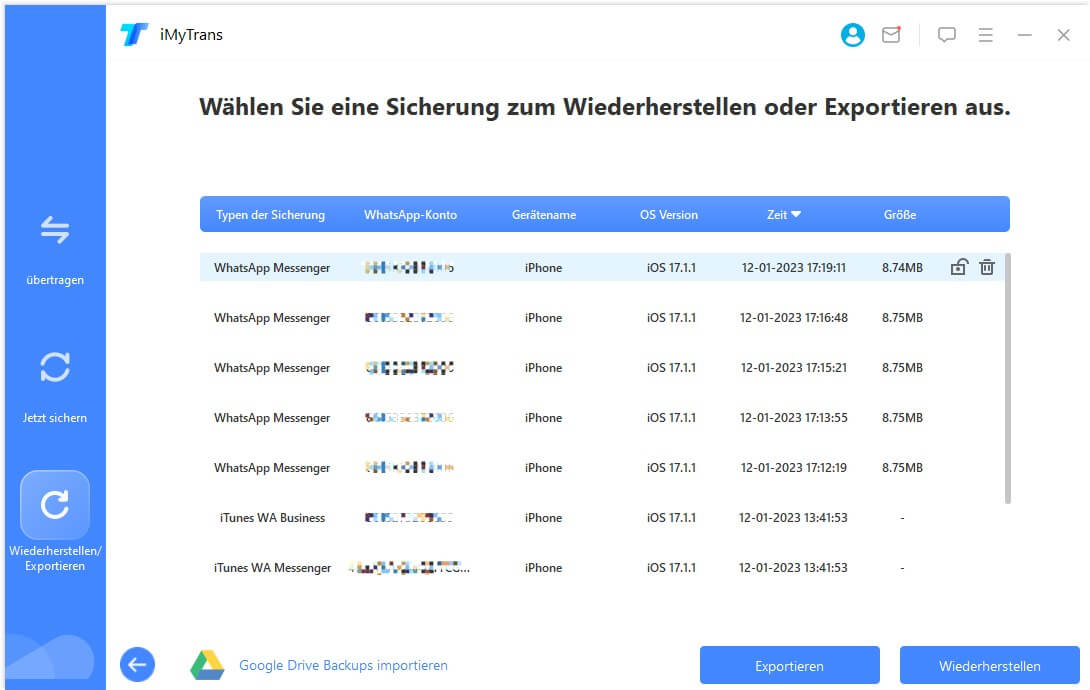
Vieo-Anleitung: Wie man Whatsapp Chats auf PC erportieren und lesen
Wie kann man WhatsApp Backup iPhone auf PC erstellen?
Auf iOS-Geräten können Sie WhatsApp Chatverlauf auf PC sichern mit den folgenden beiden Methoden: E-Mail und iTunes. Jede Methode hat ihre Vor- und Nachteile und beide sind kostenlos, aber ein wenig kompliziert.
1 WhatsApp Daten auf PC sichern per E-Mail
Möchten Sie nur WhatsApp-Chats mit bestimmte Kontakte auf PC sichern? Nutzen Sie die Funktion von WhatsApp, WhatsApp-Chats per E-Mail weiterzuleiten. So können Sie einzelne Chats einfach auf PC speichern und lesen.
Beachten Sie jedoch: Aufgrund von Größenbeschränkungen und einer Begrenzung auf die letzten 10.000 Nachrichten ist diese Methode für umfangreiche Backups weniger geeignet.
Schritt 1: Klicken Sie auf den Namen des Kontakts, um die Details zu öffnen. Scrollen Sie nach unten und wählen die Option „Chat exportieren“. Entscheiden Sie sich bitte, ob „Medien anhängen“ oder „Ohne Medien“.
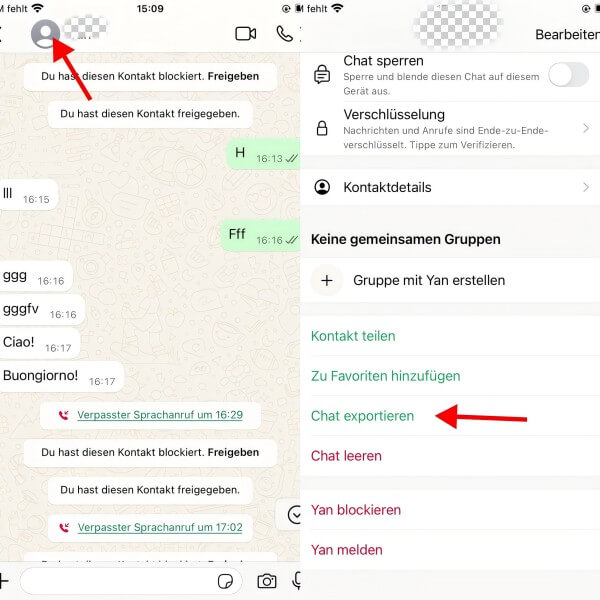
Schritt 2: Anschließend wird die ausgewählte WhatsApp Chats automatisch im .ZIP-Format komprimiert. Wählen Sie „Mail“ und geben Sie Ihre E-Mail-Adresse ein, dann klicken Sie auf das Symbol „Senden“.
- Anhänge erhöhen die Größe des Backups erheblich. Es ist in diesem Fall nur möglich, Dateien mit bestimmte Größe per E-Mail zu versenden.
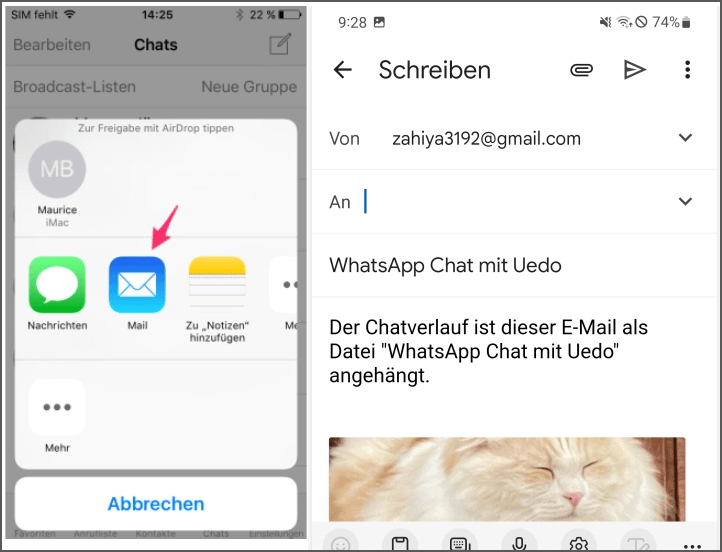
Schritt 3: Gehen Sie dann zu Ihrem PC und melden Sie sich bei Ihrer E-Mail-Adresse an, um die angehängten Dateien herunterzuladen. Nachdem Sie die angehängten Ordner entpackt haben, finden Sie eine .TXT-Datei (WhatsApp Nachrichten enthält) und die Anhänge, falls Sie die Foto-/Videodateien mitgeschickt haben.
2 WhatsApp Backup auf PC erstellen per iTunes
Dank iTunes können Sie auch WhatsApp Backup von Ihrem iPhone auf dem PC erstellen. Dazu müssen Sie die neueste Version von iTunes verwenden. Die Schritte lauten wie folgt:
Schritt 1: Öffnen Sie iTunes und schließen Sie Ihr iPhone per USB an. Warten Sie, bis iTunes Ihr iPhone erkannt hat, wählen Sie Ihr iPhone-Gerät aus.
Schritt 2: Wählen Sie die Registerkarte „Allgemein“ und klicken Sie auf „Backup jetzt erstellen“, um Ihre WhatsApp Sicherung auf PC zu erstellen.

WhatsApp auf PC sichern von dem Android-Gerät
Auf Android-Geräten gilt das Senden von WhatsApp-Backups per E-Mail auch für die Sicherung von WhatsApp auf dem PC. Dank des internen Speichers von Android-Geräten können Sie WhatsApp-Dateien mit einem USB-Kabel auf den PC übertragen, allerdings nicht in Form von lesbaren Texten.
1 WhatsApp Chat auf PC sichern Android per E-Mail
Folgen Sie den folgenden Schritten, um Android WhatsApp-Nachrichten auf dem PC per E-Mail zu sichern:
Schritt 1: Klicken Sie auf das Symbol Einstellungen in der oberen rechten Ecke. Klicken Sie auf „Mehr > Chat exportieren“.
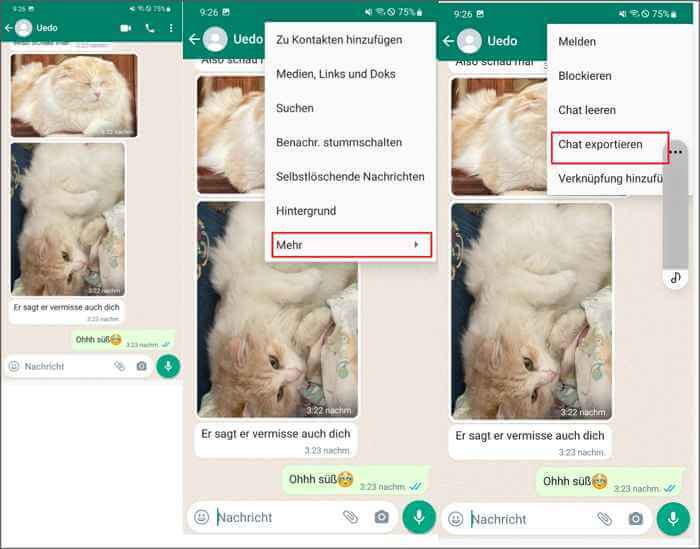
Schritt 2: Wählen Sie „Gmail“ aus. Wählen Sie 'Gmail' aus. Geben Sie Ihre E-Mail-Adresse ein, bestätigen Sie die Nachrichten und klicken Sie auf „Senden“.
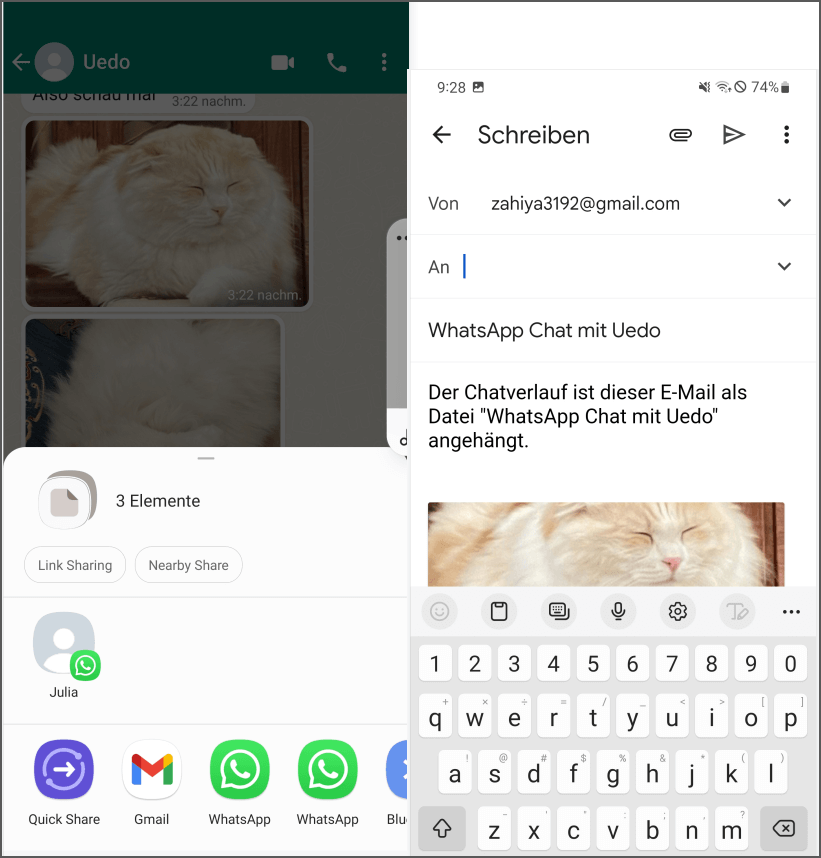
Schritt 3: Melden Sie sich in Ihrem Gmail-Konto auf dem PC an und laden Sie die Datei herunter. Dann ist es erfolgreich, WhatsApp Chats von Android auf PC zu speichern.
2 WhatsApp Nachrichten sichern auf PC per USB-Kabel
Auf Android-Geräten sind WhatsApp-Daten in der internen Speicherdatei gespeichert. Sie können nur Ihr Handy mit Ihrem PC verbinden, um auf diese Datei zuzugreifen.
Achtung: Mit dieser Methode können Sie einfach Daten auf Ihren Computer übertragen. Der genaue Chatverlauf ist so nicht einsehbar.
Schließen Sie Ihr Android-Telefon mit einem USB-Kabel an den Computer an, suchen Sie „WhatsApp“ in der mobilen Datei und kopieren Sie dann den WhatsApp-Ordner auf Ihren Computer, um Ihr Android-WhatsApp auf Ihrem PC zu sichern. Diese Methode ist auch nützlich, um ein temporäres WhatsApp-Backup zu erstellen, wenn Sie das WhatsApp-Backup lokal wiederherstellen möchten.
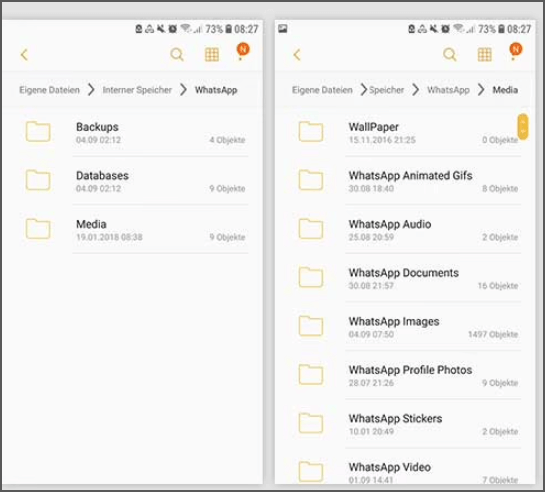
Ist es möglich, ein WhatsApp-Backup von WhatsApp Web auf dem PC zu erstellen?
Sie nutzen WhatsApp Web regelmäßig und möchten Ihre WhatsApp Web Backup sicher auf PC erstellen? Kein Problem!
Dank Google Chrome haben wir eine Erweiterung, Backup WhatsApp Chats, entwickelt, mit der wir alle unsere Chats von WhatsApp Web auf PC herunterladen und speichern können, indem wir eine Sicherungskopie erstellen.
So geht’s:
Schritt 1: Fügen Sie die WhatsApp Chats-Erweiterung zu Ihrem Chrome-Browser hinzu.
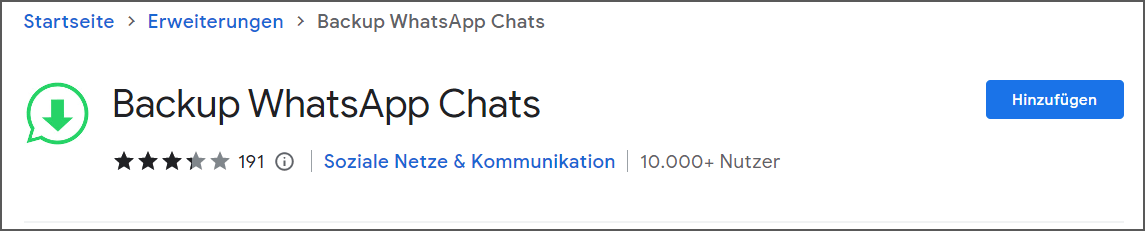
Schritt 2: Melden Sie sich bei Ihrem Google-Konto an, um die Erweiterung zu verwenden. Und erlauben Sie die Berechtigungen für die Erweiterung.
Schritt 3: Melden Sie sich bei WhatsApp Web unter https://web.whatsapp.com/.
Schritt 4: Wählen Sie einen Chat, den Sie sichern möchten, und klicken Sie erneut auf das Symbol der Erweiterung, passen Sie die Datumsfelder an und klicken Sie auf Kostenlos Testen. Aktivieren Sie das Kontrollkästchen „Mediendateien erfassen“, wenn Sie auch Bilder und andere Dateien herunterladen möchten. Sie können wählen, ob Sie Ihren Chat als CSV/HTML-Datei speichern möchten.
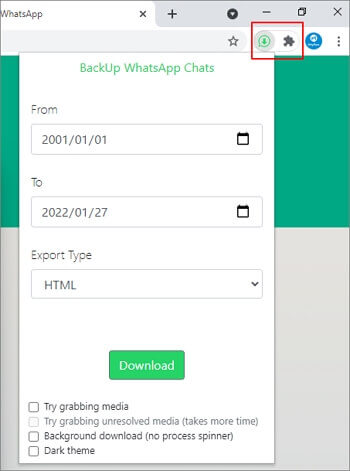
Wenn der Download abgeschlossen ist, wird die resultierende Datei in demselben Ordner gespeichert, in dem normalerweise alle heruntergeladenen Dateien gespeichert werden.
Fazit
Es ist nicht schwer, WhatsApp Backup auf PC zu erstellen. Wenn Sie jedoch eine große Menge an Daten auswählen, versenden und herunterladen müssen, kann es unbequem sein und leicht zu Fehlern führen.
Die manuelle Sicherung von WhatsApp-Daten kann zeitaufwendig und fehleranfällig sein, besonders bei großen Datenmengen. Mit iTransor for WhatsApp ist das kein Problem mehr. Sichern Sie Ihre gesamten WhatsApp-Chats schnell, sicher und selektiv auf Ihrem Computer. Sparen Sie sich Zeit und Nerven und probieren Sie iTransor jetzt kostenlos aus!